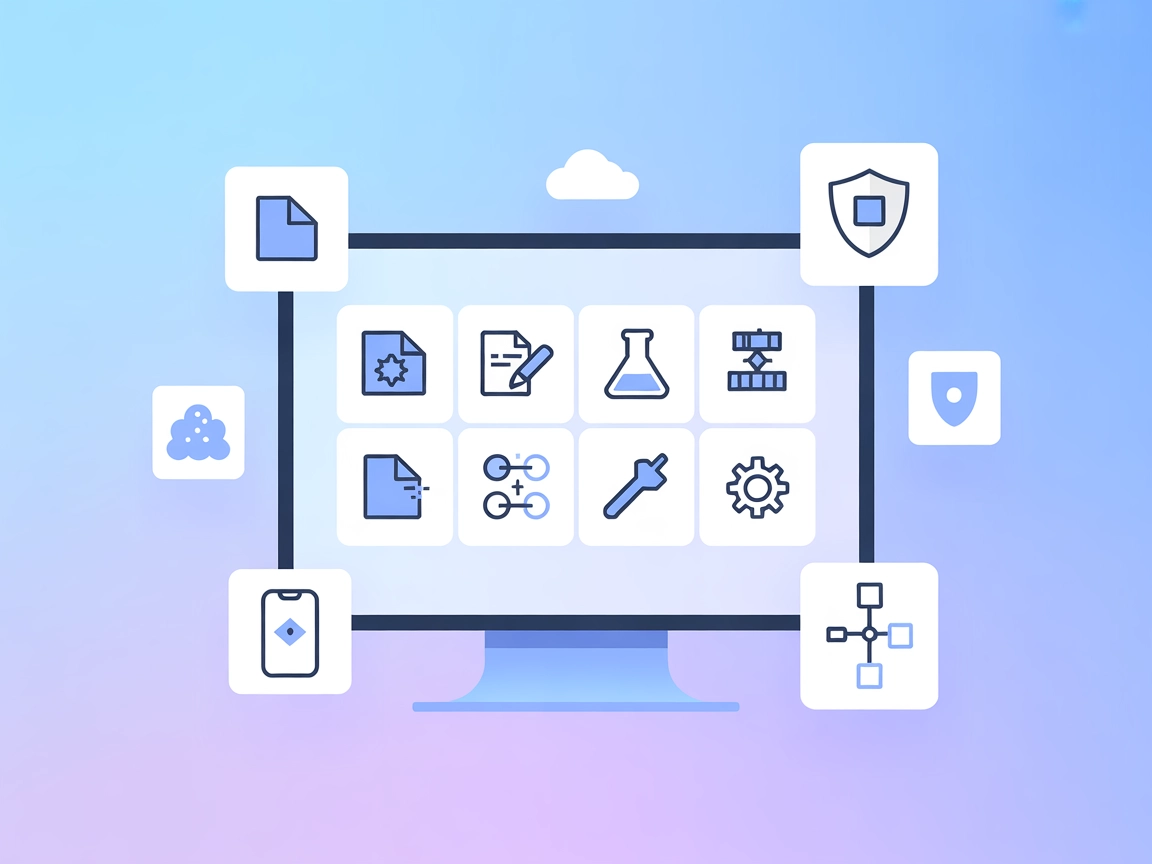Intégration Peacock MCP
Connectez FlowHunt au serveur Peacock MCP pour automatiser la récupération de documentation à jour, permettre des questions/réponses instantanées pour l’extensi...
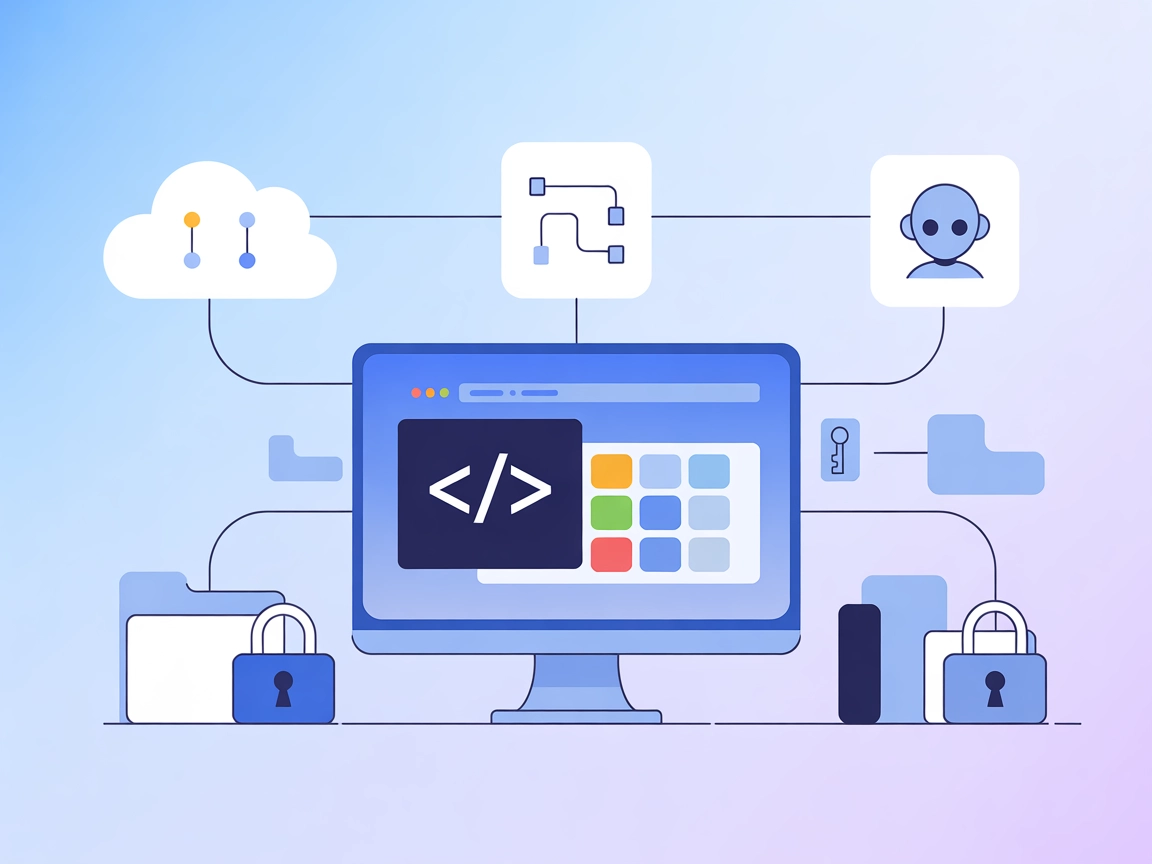
Un serveur MCP de référence pour Visual Studio Code, illustrant comment relier des assistants IA et des API afin d’automatiser l’apparence de l’éditeur et la gestion des espaces de travail.
FlowHunt fournit une couche de sécurité supplémentaire entre vos systèmes internes et les outils d'IA, vous donnant un contrôle granulaire sur les outils accessibles depuis vos serveurs MCP. Les serveurs MCP hébergés dans notre infrastructure peuvent être intégrés de manière transparente avec le chatbot de FlowHunt ainsi qu'avec les plateformes d'IA populaires comme ChatGPT, Claude et divers éditeurs d'IA.
Le serveur Peacock MCP est conçu pour servir de serveur Model Context Protocol (MCP) pour l’extension Peacock de Visual Studio Code. Son objectif principal est d’illustrer comment un serveur MCP peut faciliter la connexion entre des assistants IA et des API externes, améliorant ainsi les flux de travail des développeurs. En agissant comme un pont, le serveur Peacock MCP permet à des assistants alimentés par l’IA d’interagir de façon programmatique avec l’environnement VS Code, comme la personnalisation de l’apparence de l’éditeur ou la gestion des paramètres spécifiques à un projet. Cela donne aux développeurs la possibilité d’automatiser des tâches telles que la thématisation, l’identification des espaces de travail, ou d’autres interactions pilotées par API, rationalisant et enrichissant ainsi l’expérience de codage.
Aucun modèle de prompt n’est explicitement mentionné dans la documentation ou les fichiers du dépôt disponibles.
Aucune ressource explicite n’est décrite dans la documentation ou les fichiers du dépôt disponibles.
Aucun outil n’est explicitement répertorié dans la documentation ou les fichiers du dépôt disponibles, et server.py n’est pas présent dans ce dépôt.
wind.config.json).{
"mcpServers": {
"peacock-mcp": {
"command": "npx",
"args": ["@johnpapa/peacock-mcp@latest"]
}
}
}
claude.json).{
"mcpServers": {
"peacock-mcp": {
"command": "npx",
"args": ["@johnpapa/peacock-mcp@latest"]
}
}
}
cursor.config.json de Cursor.{
"mcpServers": {
"peacock-mcp": {
"command": "npx",
"args": ["@johnpapa/peacock-mcp@latest"]
}
}
}
cline.config.json).{
"mcpServers": {
"peacock-mcp": {
"command": "npx",
"args": ["@johnpapa/peacock-mcp@latest"]
}
}
}
Stockez les clés API en tant que variables d’environnement et référencez-les dans votre configuration. Exemple :
{
"mcpServers": {
"peacock-mcp": {
"command": "npx",
"args": ["@johnpapa/peacock-mcp@latest"],
"env": {
"API_KEY": "${PEACOCK_API_KEY}"
},
"inputs": {
"apiKey": "${PEACOCK_API_KEY}"
}
}
}
}
Utiliser MCP dans FlowHunt
Pour intégrer les serveurs MCP dans votre workflow FlowHunt, commencez par ajouter le composant MCP à votre flow et connectez-le à votre agent IA :
Cliquez sur le composant MCP pour ouvrir le panneau de configuration. Dans la section de configuration système MCP, insérez les informations de votre serveur MCP en utilisant ce format JSON :
{
"peacock-mcp": {
"transport": "streamable_http",
"url": "https://yourmcpserver.example/pathtothemcp/url"
}
}
Une fois configuré, l’agent IA pourra utiliser ce MCP comme outil, avec accès à toutes ses fonctions et capacités. N’oubliez pas de remplacer “peacock-mcp” par le nom réel de votre serveur MCP et l’URL par celle de votre propre serveur MCP.
| Section | Disponibilité | Détails/Remarques |
|---|---|---|
| Aperçu | ✅ | Présent dans le README et la description du dépôt |
| Liste des prompts | ⛔ | Aucun modèle de prompt trouvé |
| Liste des ressources | ⛔ | Aucune ressource décrite |
| Liste des outils | ⛔ | Aucun outil décrit ; pas de server.py présent |
| Sécurisation des clés API | ✅ | Exemple fourni |
| Support du sampling (moins important à évaluer) | ⛔ | Non mentionné |
D’après les tableaux, le serveur Peacock MCP constitue un projet de démonstration utile mais manque de documentation détaillée, de modèles de prompts, de ressources et de définitions d’outils, ce qui limite son usage pratique pour des intégrations MCP avancées. Sa principale valeur réside dans l’apprentissage ou comme point de départ pour le développement de serveurs MCP.
| Dispose d’une LICENCE | ✅ (MIT) |
|---|---|
| Au moins un outil présent | ⛔ |
| Nombre de forks | 1 |
| Nombre d’étoiles | 1 |
Note globale : 3/10 – Ce serveur MCP est une référence utile pour débuter mais reste assez limité en portée et documentation pour une utilisation concrète.
Le serveur Peacock MCP est un serveur Model Context Protocol pour l'extension Peacock de Visual Studio Code. Il sert de démonstration pour connecter des assistants IA à des API externes afin d'automatiser des tâches comme la personnalisation du thème de l'éditeur et l'identification des espaces de travail.
Non, le serveur Peacock MCP n'inclut ni modèles de prompt ni définitions d'outils spécifiques. Il est principalement destiné à servir d'implémentation de référence pour l'apprentissage ou comme point de départ pour créer des serveurs MCP personnalisés.
Ajoutez le composant MCP à votre flux FlowHunt, puis configurez-le en utilisant les informations de votre serveur MCP. Cela permettra à votre agent IA d'accéder à toutes les fonctions exposées par le serveur Peacock MCP.
Stockez les clés API comme variables d'environnement et référencez-les dans la configuration de votre serveur MCP en utilisant la substitution de variable standard. Cela garantit que les données sensibles ne sont pas codées en dur.
Il est particulièrement adapté aux démonstrations d'intégration d'API, à l'automatisation des flux de travail de l'éditeur VS Code, ainsi qu'en tant que modèle ou ressource pédagogique pour le développement de serveurs MCP.
Découvrez comment le serveur Peacock MCP peut automatiser vos flux de travail VS Code et servir de base à vos propres intégrations MCP.
Connectez FlowHunt au serveur Peacock MCP pour automatiser la récupération de documentation à jour, permettre des questions/réponses instantanées pour l’extensi...
Le serveur MCP Xcode fait le lien entre les assistants IA et l’environnement de développement Xcode, permettant d’automatiser la gestion de projet, les opératio...
Le serveur Tinybird MCP connecte les assistants IA à la plateforme d'analyse de données Tinybird, permettant des requêtes fluides, une intégration API et une ge...
Consentement aux Cookies
Nous utilisons des cookies pour améliorer votre expérience de navigation et analyser notre trafic. See our privacy policy.